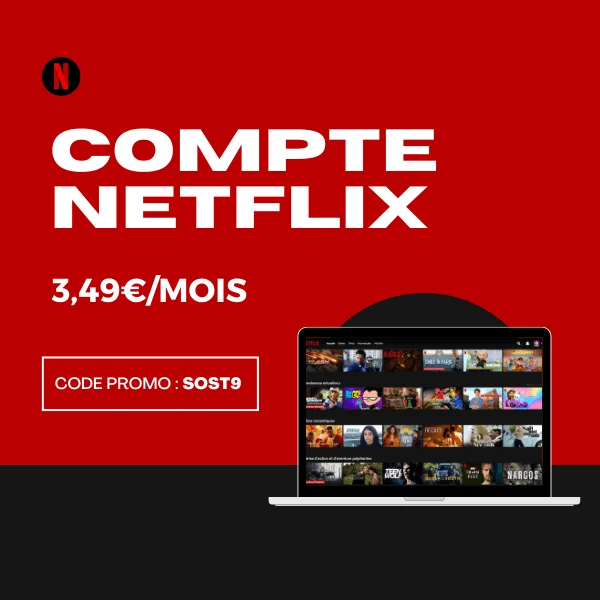Avec Windows 11, Microsoft a introduit beaucoup de nouveautés dont les widgets et la prise en charge des applications Android. Cependant, le moniteur de débit internet n’est toujours pas intégré. Dans cet article, je vous montre une astuce simple pour afficher le débit internet dans la barre des tâches sur Windows 11.
Sur Android, il est très facile d’afficher la vitesse de connexion dans la barre d’état depuis les paramètres ou en utilisant l’application Internet Speed Meter. Sur Windows, cette fonctionnalité indispensable n’est toujours pas disponible.
NetSpeed Monitor pour Windows 11
NetSpeedMonitor est l’outil qui vous permet de surveiller en temps réel le trafic de votre bande passante dans la barre des tâches Windows.
NetSpeed Monitor contrôle donc les flux de données en chargement « Upload » et en téléchargement « Download ». La seule limite de ce logiciel pour voir son débit internet dans la barre des tâches est qu’il est compatible qu’avec Windows XP/Vista/7 et Windows 10 en x64 ou x86 uniquement.
Pour Windows 11, nous allons utiliser un autre outil, suivez la marche à suivre.
Comment Ajouter NetSpeedMonitor Dans La Barre des Taches sur Windows 11
La nouvelle version de Network Speed Monitor qui marche sous Windows 11 est Traffic Monitor. Elle est également compatible avec les anciennes versions de Windows : 10, 8, 7 & XP. Vous pouvez le télécharger sur GitHub en cliquant sur bouton ci-dessous, TrafficMonitor V1.83 sortie en Février 2022 est la dernière version actuellement :
- Télécharger TrafficMonitor_V1.83_x64.zip ou TrafficMonitor_V1.83_x86.zip selon l’architecture de votre système d’exploitation.
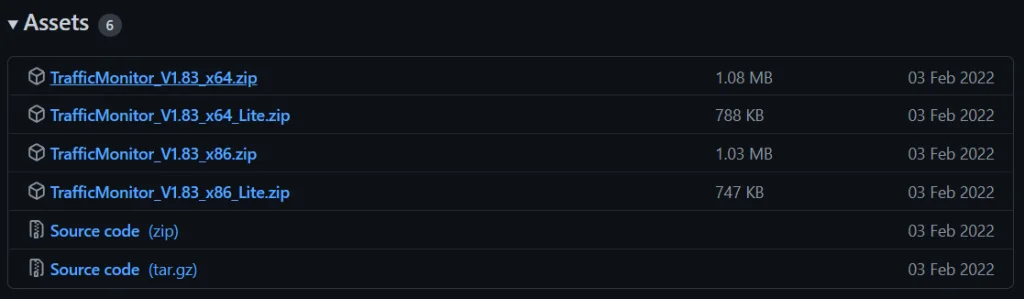
- Extraire l’archive dans un emplacement précis sur votre ordinateur et lancer TrafficMonitor.exe. Tada ! Vous pouvez de nouveau voir votre débit internet en temps réel.
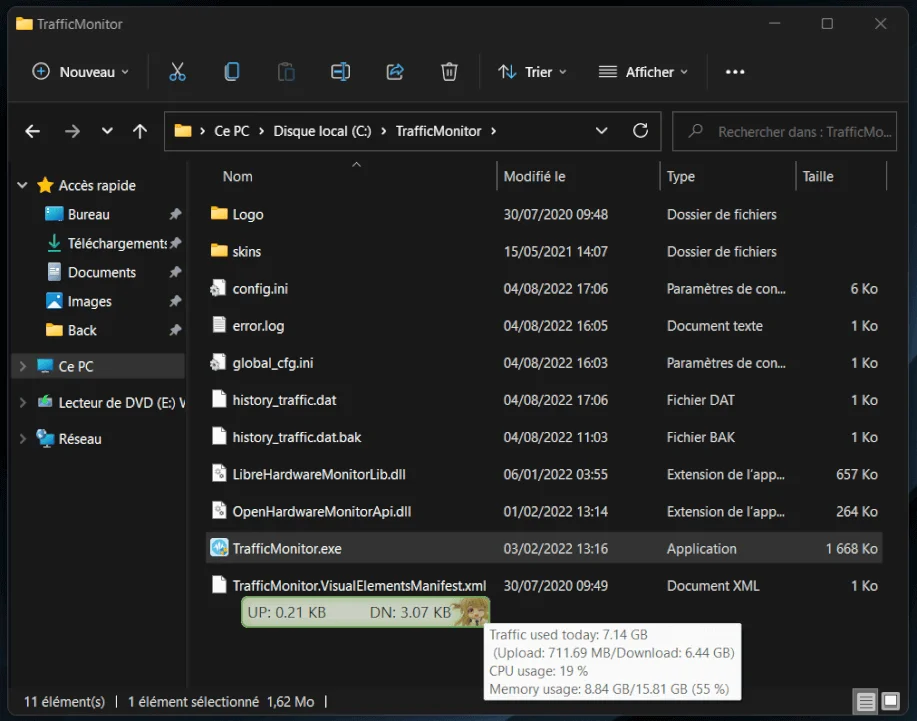
- Faites un clic droit sur la fenêtre principale de TrafficMonitor, cliquer sur « Show Taskbar Window » pour afficher le débit internet dans la barre des tâches. Décocher « Show Main Window ».
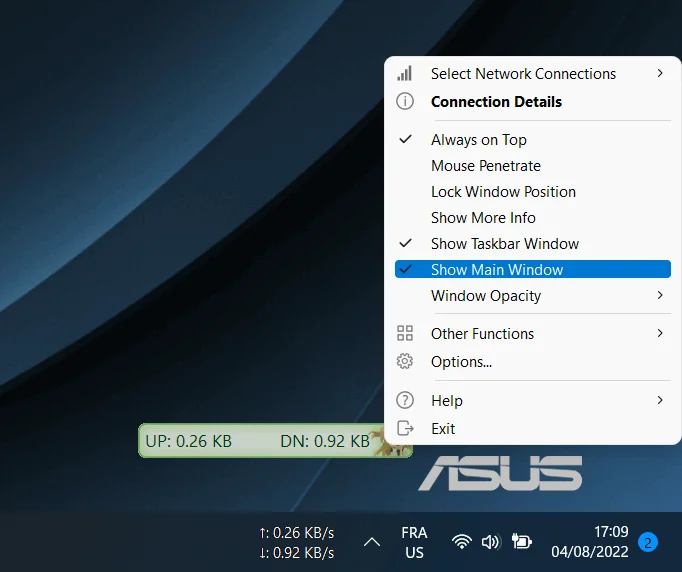
- Pour que l’outil se lance au démarrage de Windows, ouvrir les paramètres Traffic Monitor -> General Settings et cocher « Auto run when Windows starts ».
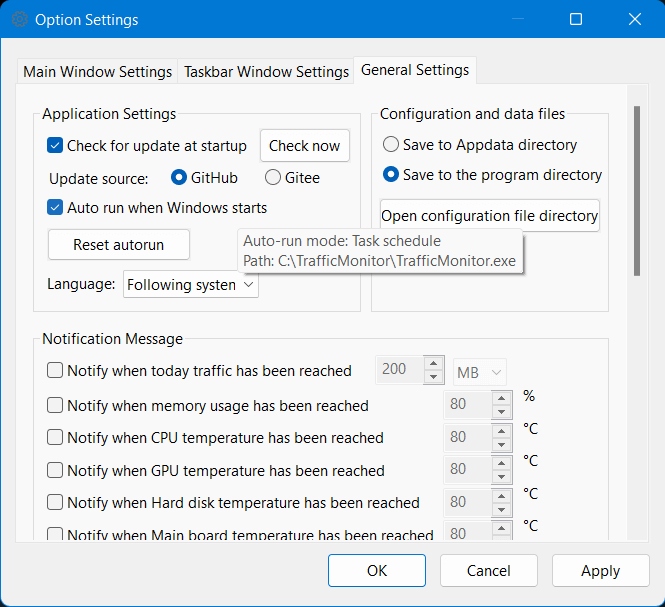
Conclusion
C’est tout pour ce tutoriel sur TrafficMonitor, le moyen le plus simple pour afficher le débit internet Windows 11 en temps réel dans la barre des tâches.